如何制作和安装系统的启动盘?(简明教程,轻松搞定系统安装)
![]() lee007
2024-01-20 08:30
355
lee007
2024-01-20 08:30
355
在安装操作系统时,启动盘是一个必需的工具。通过制作启动盘,您可以轻松地引导计算机并安装所需的操作系统。本文将为您详细介绍制作和使用启动盘的方法,使您能够顺利完成系统安装。
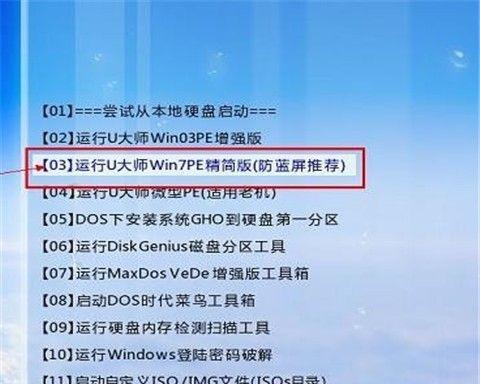
标题和
1.准备工作
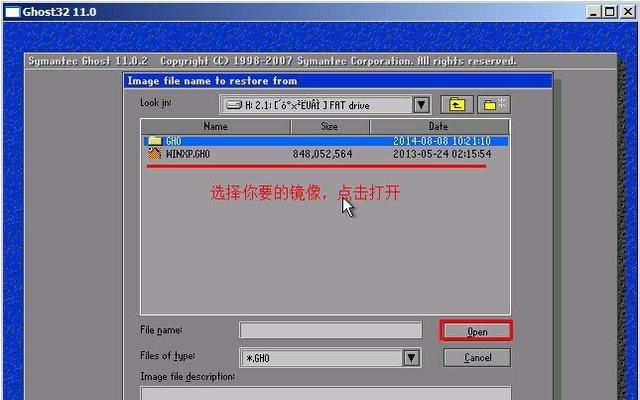
在制作启动盘之前,首先需要准备一些必要的材料和软件,包括一个可用的USB闪存驱动器、操作系统安装映像文件以及一个启动盘制作工具。
2.下载操作系统映像文件
通过官方渠道或授权网站下载您想要安装的操作系统映像文件,确保其完整性并保存在您的计算机上。
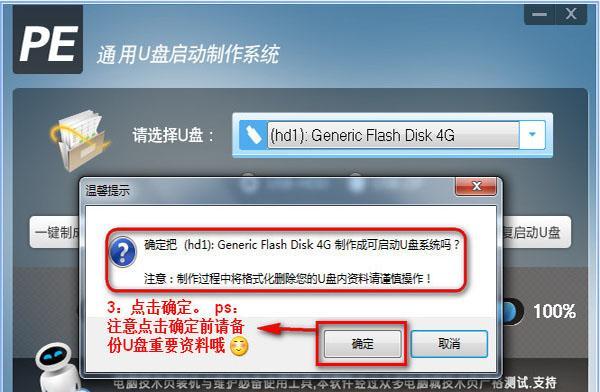
3.选择合适的启动盘制作工具
有许多可用的启动盘制作工具,如Rufus、UNetbootin等。根据您的需求选择一个合适的工具,并确保它与您计划使用的操作系统兼容。
4.插入USB闪存驱动器并打开制作工具
将准备好的USB闪存驱动器插入计算机的USB接口,并打开您选择的启动盘制作工具。
5.选择映像文件和USB驱动器
在制作工具中,选择之前下载的操作系统映像文件和插入的USB闪存驱动器作为制作启动盘的目标。
6.设置启动盘选项
根据需要,您可以设置启动盘选项,如文件系统类型、分区方案等。确保选择正确的选项,以确保启动盘的正常工作。
7.开始制作启动盘
点击“开始”或类似按钮,启动制作过程。此过程可能需要一些时间,取决于您的计算机性能和映像文件大小。
8.完成启动盘制作
一旦制作过程完成,您将获得一个可用的启动盘。确保将其安全地储存,并准备好在系统安装时使用。
9.设置计算机启动顺序
在安装系统之前,您需要将计算机的启动顺序更改为从USB驱动器引导。进入BIOS设置界面,将USB驱动器设置为第一启动设备。
10.插入启动盘并重启计算机
将制作好的启动盘插入计算机,并重新启动。计算机将从启动盘引导,进入操作系统安装程序。
11.按照提示安装系统
根据操作系统安装程序的指示,选择适当的选项、设置和分区,并等待系统安装完成。
12.重启计算机并拔掉启动盘
安装完成后,按照提示重新启动计算机,并在重新启动前拔掉启动盘。计算机将从已安装的操作系统引导。
13.进行基本设置
根据您的喜好和需求,进行基本设置,如语言选择、网络连接等。
14.更新和驱动程序安装
一旦进入操作系统,及时进行系统更新和安装所需的驱动程序,以确保系统的稳定性和兼容性。
15.完成系统安装
恭喜!您已成功制作和安装了操作系统。现在您可以开始使用全新的系统,并根据自己的需要进行个性化设置。
通过本文的指导,您可以轻松地制作和安装系统启动盘。制作启动盘是安装操作系统的必要步骤,它可以简化整个过程并提高安装的成功率。请记住在制作和使用启动盘时保持注意力,确保遵循正确的步骤和工具。祝您在安装系统时一切顺利!
转载请注明来自装机之友,本文标题:《如何制作和安装系统的启动盘?(简明教程,轻松搞定系统安装)》
标签:启动盘制作
- 最近发表
-
- 三星NX3000自拍神器(NX3000自拍功能全面升级,让你随时随地都能拍出美照)
- 小米任我行(以小米任我行怎么样为主题,探讨其在市场上的表现与用户体验)
- 加盟VR(如何成功经营VR加盟店,探索虚拟现实市场)
- 解析m5处理器的卓越性能(揭秘m5处理器的性能优势和应用领域)
- 缤特力传奇——领略音乐的魅力(用心聆听,感受音乐的力量)
- 映众GTX970冰龙版——强劲性能的极致冰龙(一款独特设计、性能出众的显卡)
- 高仿苹果8手机——近似度惊人,性能出众(高仿苹果8手机性能、外观、功能综合评测)
- 探究LG7702的功能和性能(一款卓越的智能电子产品的评估与分析)
- 卡西欧FX-CG20(探索其功能与应用场景,助力学习与创造)
- 用TR600记录美丽风景的神奇之旅(TR600拍摄风景,走进大自然的魅力)

